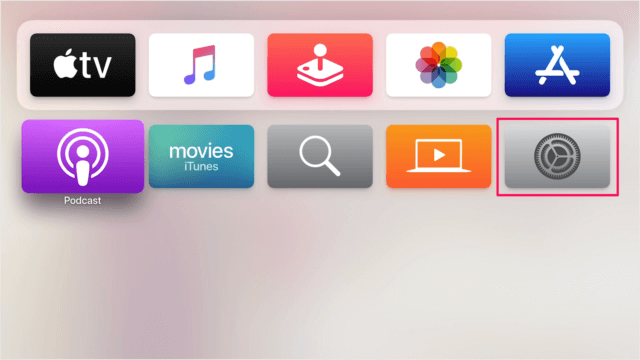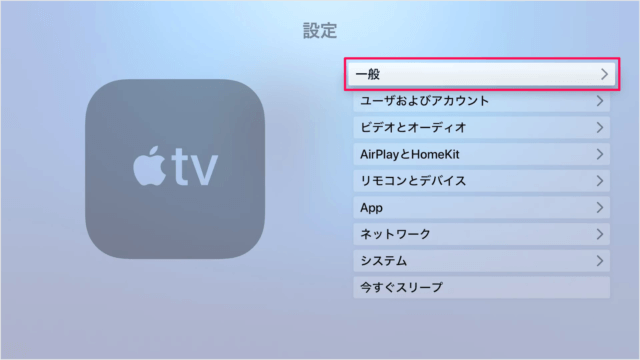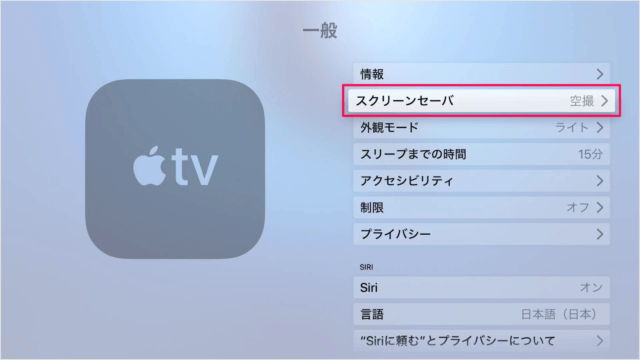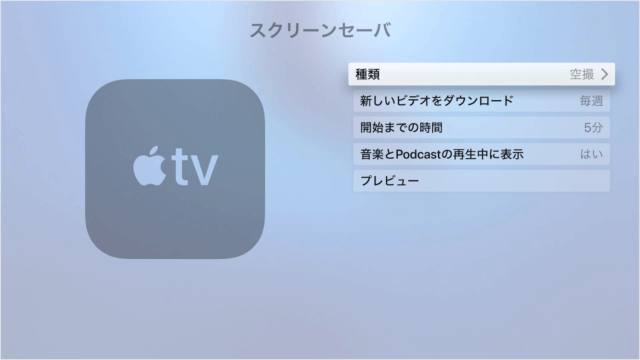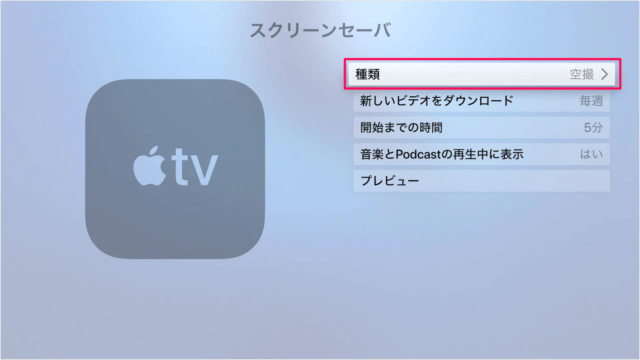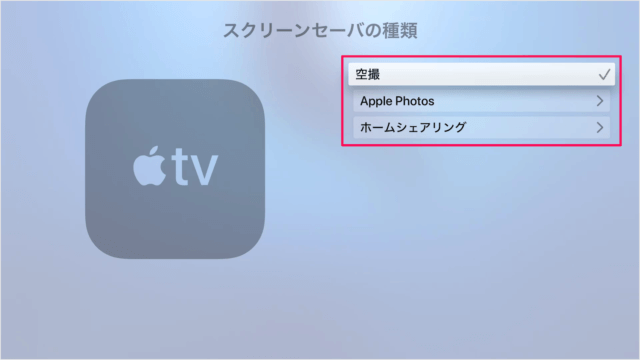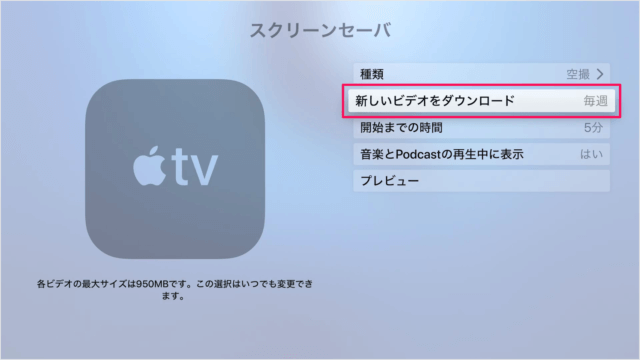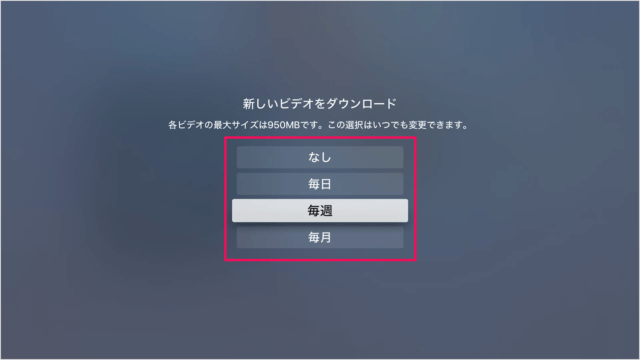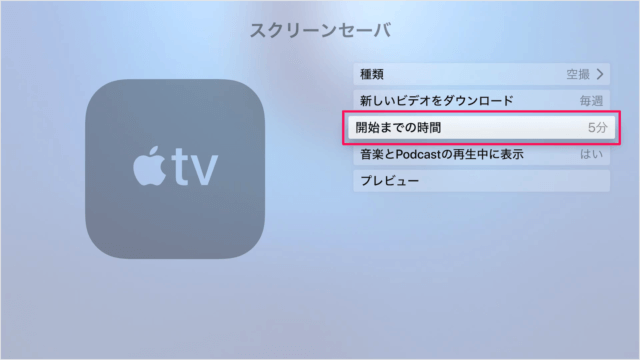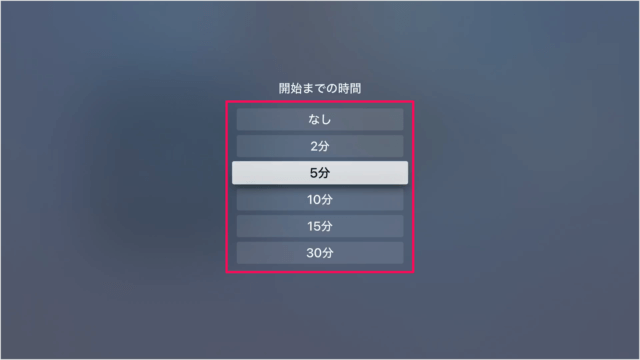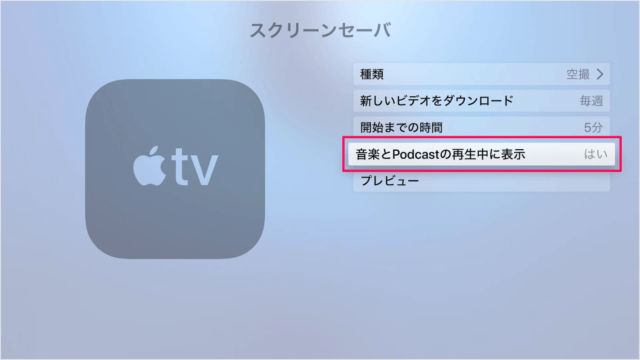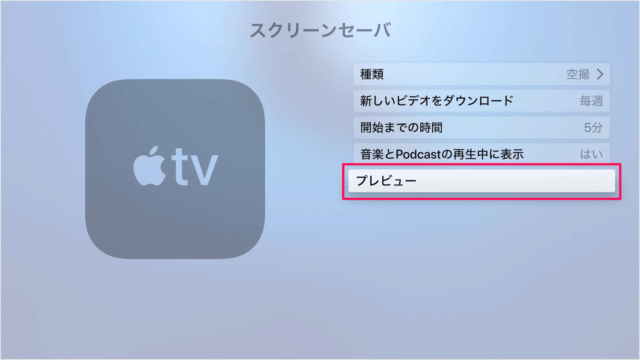目次
Apple TVのスクリーンセーバの設定方法を紹介します。
Apple TV を初期設定した時に「世界をみよう」という自動的に世界の空撮風景をダウンロードする設定がありましたね。その項目を設定したり、スクリーンセーバがはじまるまでの時間を設定・変更したりすることができます。
スクリーンセーバの設定
それでは実際に Apple TV のスクリーンセーバの設定をみていきます。
「一般」を選択しましょう。
「スクリーンセーバ」を選択しましょう。
設定をひとつずつみていきましょう。
種類
次の項目からスクリーンセーバの種類を選択することができます。
- 空撮
- Apple Photos
- ホームシェアリング
新しいビデオをダウンロード
新しいビデオをダウンロードする頻度を次の項目から選択することができます。
- なし
- 毎日
- 毎週
- 毎月
新しいビデオは最大「950MB」程度あるようなので、Apple TV の空き容量次第では「なし」を選択しほうがいいかもしれませんね。
開始までの時間
次の項目からスクリーンセーバを開始する時間を選択することができます。
- なし
- 2分
- 5分
- 10分
- 15分
- 30分
音楽とPodcastの再生中に表示
「音楽とPodcastの再生中に表示」を選択すると「はい/いいえ」を切り替えることができます。